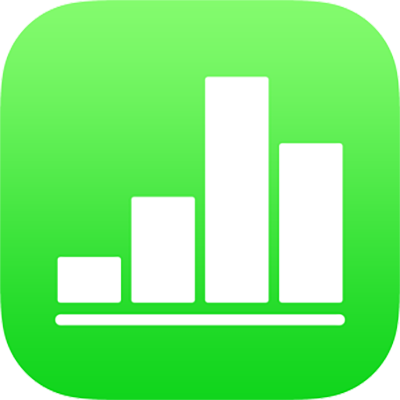
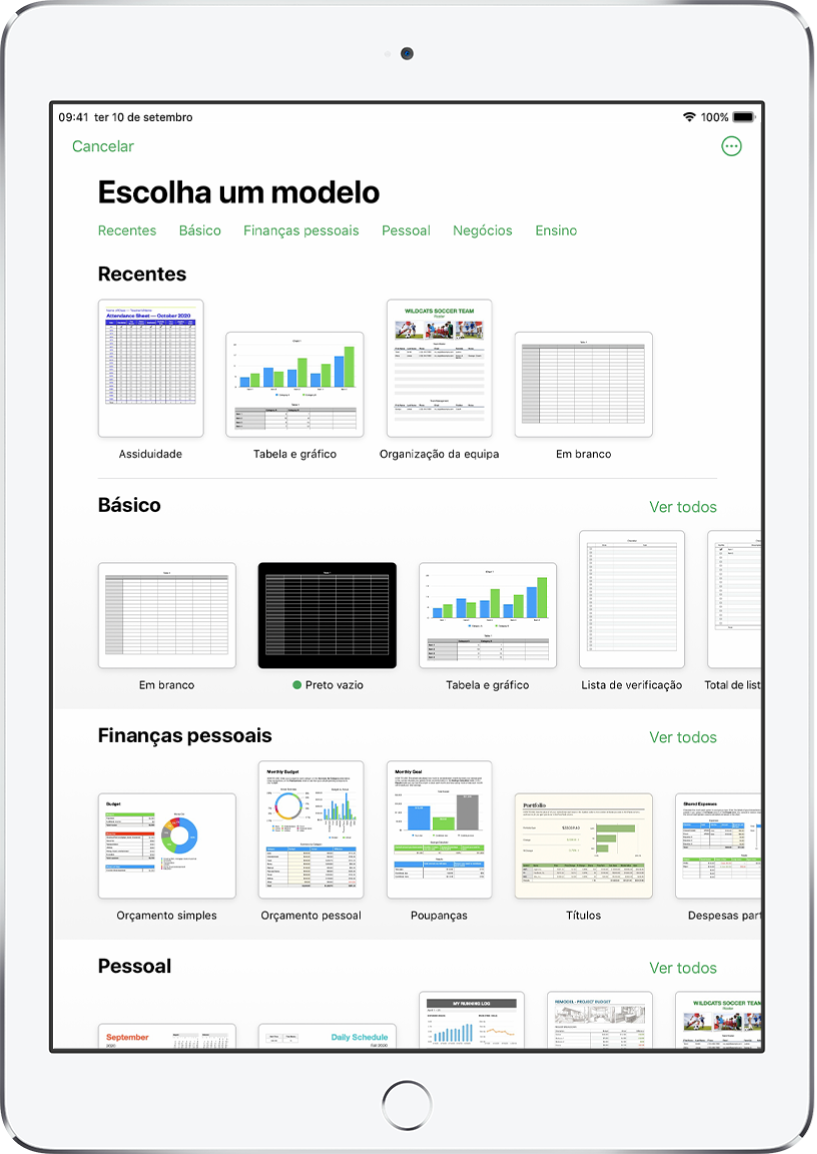
Comece com um modelo
Todas as folhas de cálculo começam com um modelo—um modelo que pode utilizar como ponto de partida. Substitua os gráficos e dados do modelo com o seu próprio conteúdo e adicione novas tabelas, fórmulas, etc.
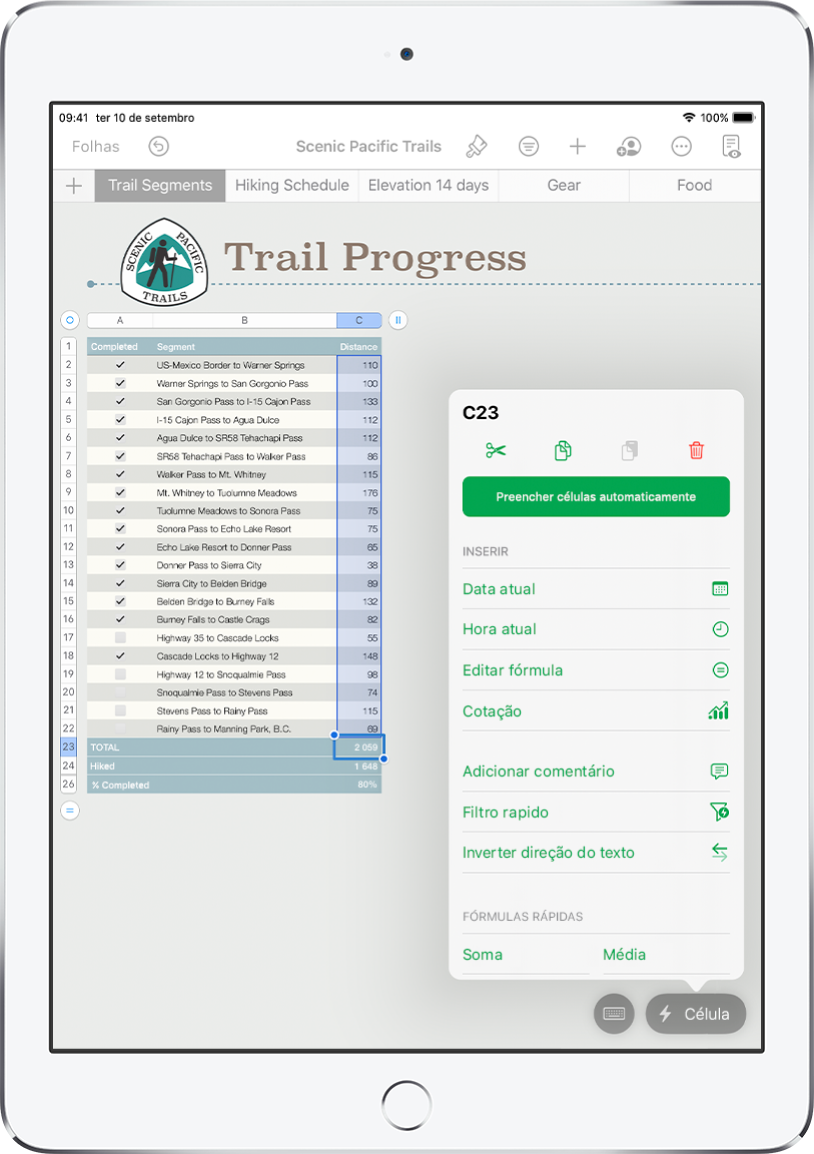
Adicione dados a uma tabela
Introduza os seus dados ou importe dados de outro ficheiro. Tem também à escolha uma grande variedade de fórmulas predefinidas, tais como soma ou média, para adicionar a qualquer célula. Para incluir todos os seus dados, adicione mais linhas e colunas.
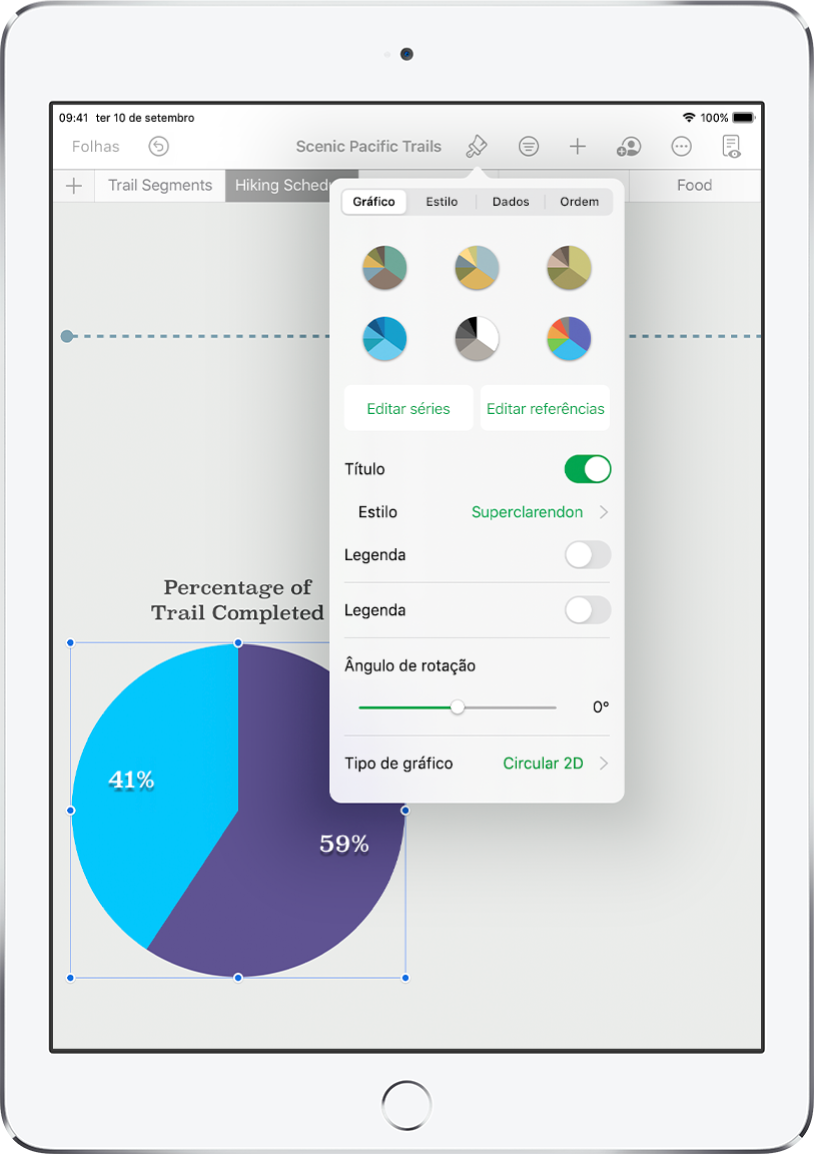
Criar um gráfico
Ilustre os dados com um gráfico 2D ou interativo. Quando os dados da tabela são alterados, o gráfico é automaticamente atualizado.
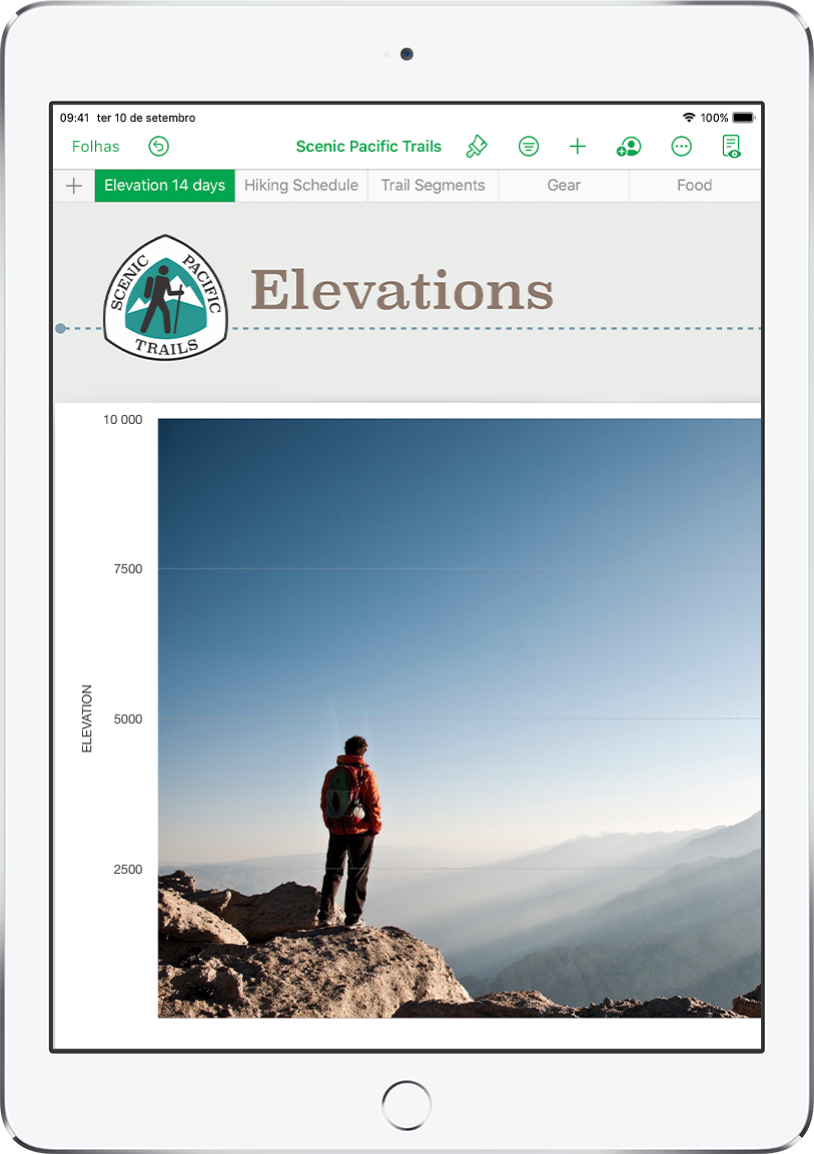
Organize-se com folhas
Organize a sua folha de cálculo com folhas diferentes para cada tipo de informação que pretende acompanhar — rendimentos, despesas, etc. Em seguida, basta tocar num separador na parte superior da folha de cálculo para mudar para a folha que pretende ver.
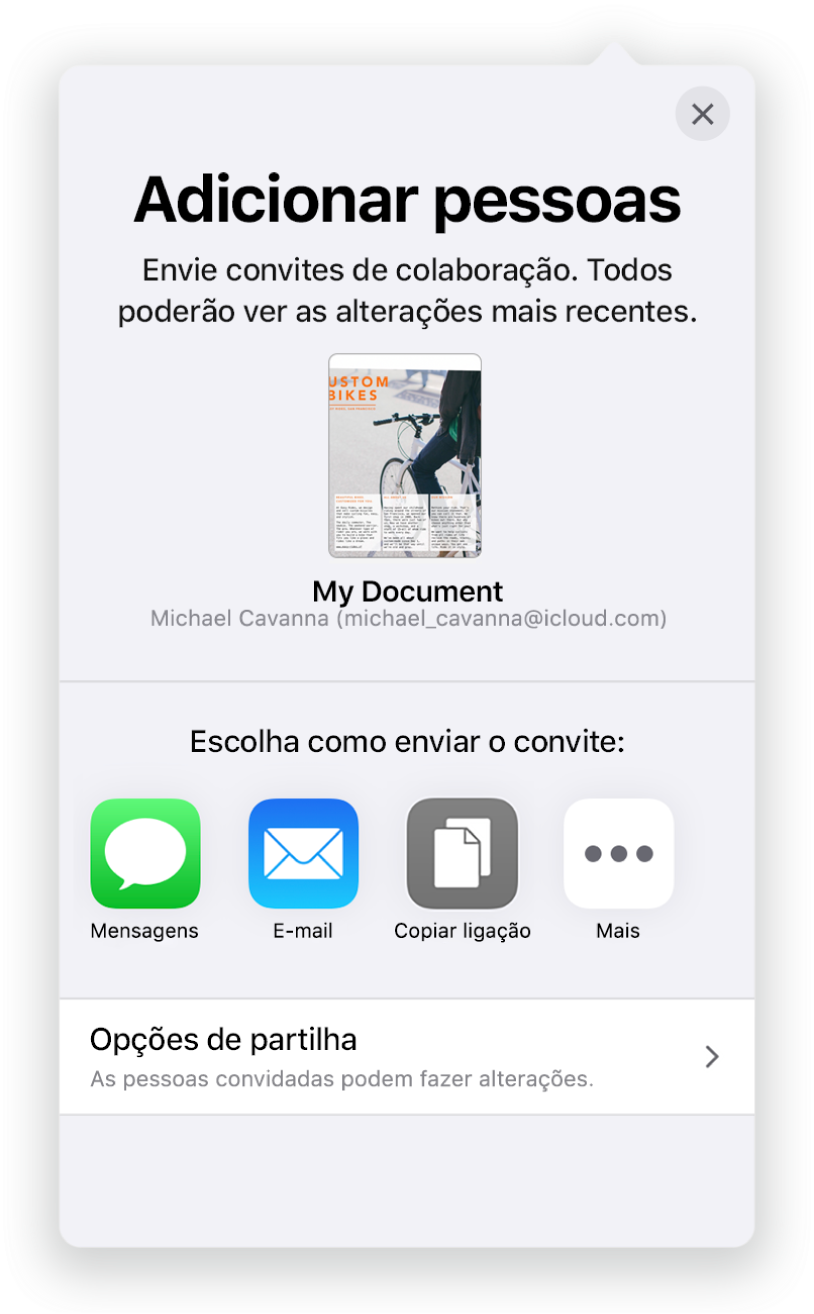
Colabore em tempo real
Convide outras pessoas para colaborar numa folha de cálculo. Todas as pessoas que convidar podem ver as alterações à medida que são efetuadas, mas é possível controlar quem pode editar ou apenas visualizar a folha de cálculo.
Este manual dá-lhe uma ajuda para começar a usar o Numbers 10.1 no iPad. Para ver a versão do Numbers no seu iPad, vá a Definições ![]() > Numbers. Para navegar neste manual, toque no Índice, na parte superior desta página. Também pode descarregar o manual de Apple Books (onde estiver disponível).
> Numbers. Para navegar neste manual, toque no Índice, na parte superior desta página. Também pode descarregar o manual de Apple Books (onde estiver disponível).
Se necessitar de ajuda adicional, visite o site de suporte do Numbers.
Manual do utilizador do Numbers para iPad
- Damos-lhe as boas-vindas
-
- Introdução ao Numbers
- Introdução a imagens, gráficos e outros objetos
- Criar uma folha de cálculo
- Abrir folhas de cálculo
- Impedir a edição acidental
- Personalizar modelos
- Usar folhas
- Desfazer ou refazer alterações
- Guardar folha de cálculo
- Procurar uma folha de cálculo
- Apagar uma folha de cálculo
- Imprimir uma folha de cálculo
- Alterar o fundo da folha
- Copiar texto e objetos entre aplicações
- Noções básicas de ecrã tátil
- Usar o Apple Pencil com o Numbers
- Utilizar o VoiceOver para criar uma folha de cálculo
- Copyright